macos错误代码100006是一个常见的问题,可防止应用程序在Mac上打开。此错误之后是“由于发生意外错误,无法完成操作”消息。它表明该应用程序的代码签名存在问题,该签名用于验证应用程序的完整性。尽管令人沮丧,但通常可以通过几个简单的步骤来修复100006错误。
在本文中,我们将浏览导致此错误的原因,以及几种解决错误100006并再次打开应用程序的解决方案。
让我们开始。
修复MAC错误的最佳方法102
MAC上的100006错误代码表示,由于代码签名问题,无法打开应用程序。具体而言,这意味着该应用程序的代码签名丢失或无效。代码签名包含加密信息,允许操作系统验证该应用程序是否来自原始开发人员,并且尚未篡改。
如果此签名以任何方式损坏或损坏,则在尝试启动应用程序时会看到100006错误。这是MACOS中实施的安全措施,以确保应用程序的完整性和安全性。
如何在MacOS上修复错误代码100006?
步骤1:重新启动您的Mac
遇到100006错误时应该采取的第一步是重新启动Mac。简单的重新启动通常可以清除可能导致代码签名错误的任何临时故障,内存问题或小错误。完全关闭Mac,至少等待10秒钟,然后将其重新打开,然后尝试再次打开该应用程序。
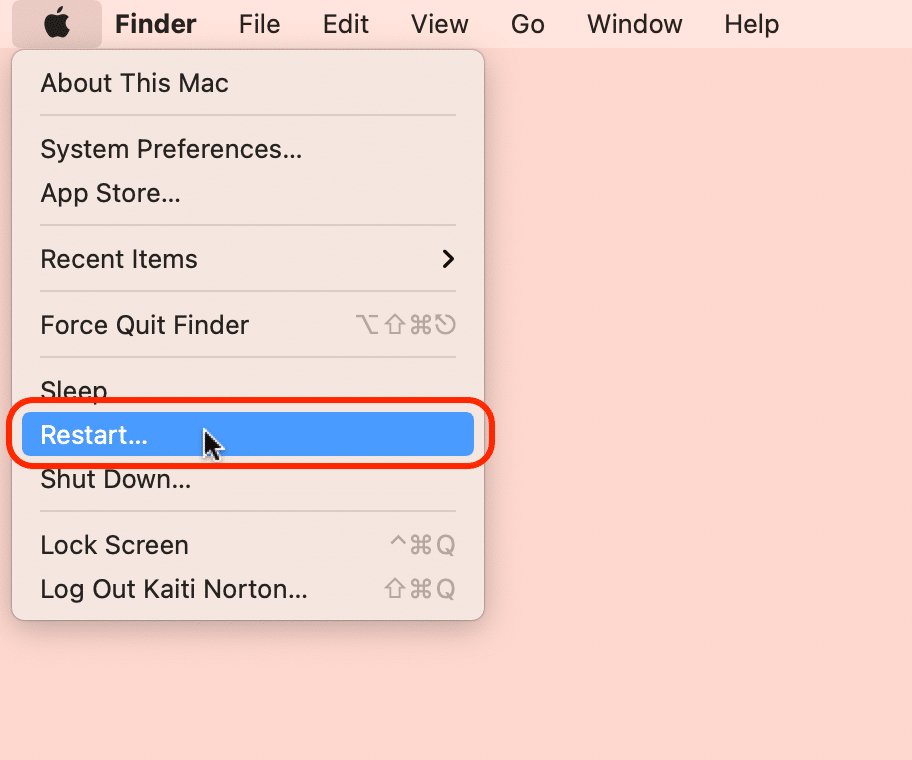
重新启动刷新计算机的内存,并重新加载任何可能遇到问题的关键系统组件。许多用户发现此快速重新启动可以立即解决100006错误。
步骤2:更新您的应用程序
如果重新启动不起作用,那么下一步要尝试更新您的应用程序。由于与当前MACOS版本的兼容性问题,过时的应用程序有时会触发100006错误。
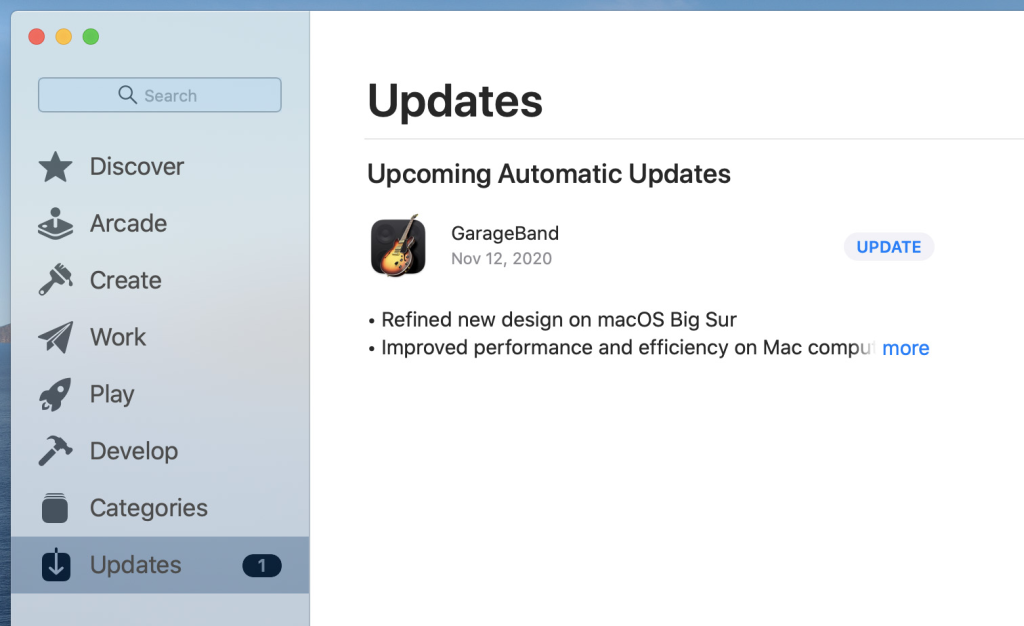
在Mac上打开App Store,然后单击“更新”选项卡。安装所有和所有可用的更新。这将更新应用程序代码本身以及应用程序使用的任何框架或依赖项。更新将您的应用程序带入最新的稳定版本,这些版本为各种错误进行了修复,包括与代码签名相关的任何错误。
更新应用程序后,尝试再次启动有问题的应用程序。在大多数情况下,更新到最新版本的简单行为可以解决错误代码100006MAC签名错误。通过App Store的更新是轻松获取最新应用版本的最佳方法。
如何修复验证Microsoft Outlook Mac卡住错误(6个解决方案)
步骤3:重置NVRAM
重置NVRAM(非挥发性RAM)可以清除任何可能导致100006发行的损坏的文件。 NVRAM存储Mac启动时使用的系统设置和文件位置。损坏的NVRAM文件可能会在找到正确的应用程序代码签名时引起错误。这是您需要做的:
步骤A:要重置NVRAM,请首先完全关闭Mac。
步骤B:现在,将其重新打开,然后立即按并保持命令 +选项 + P +R。
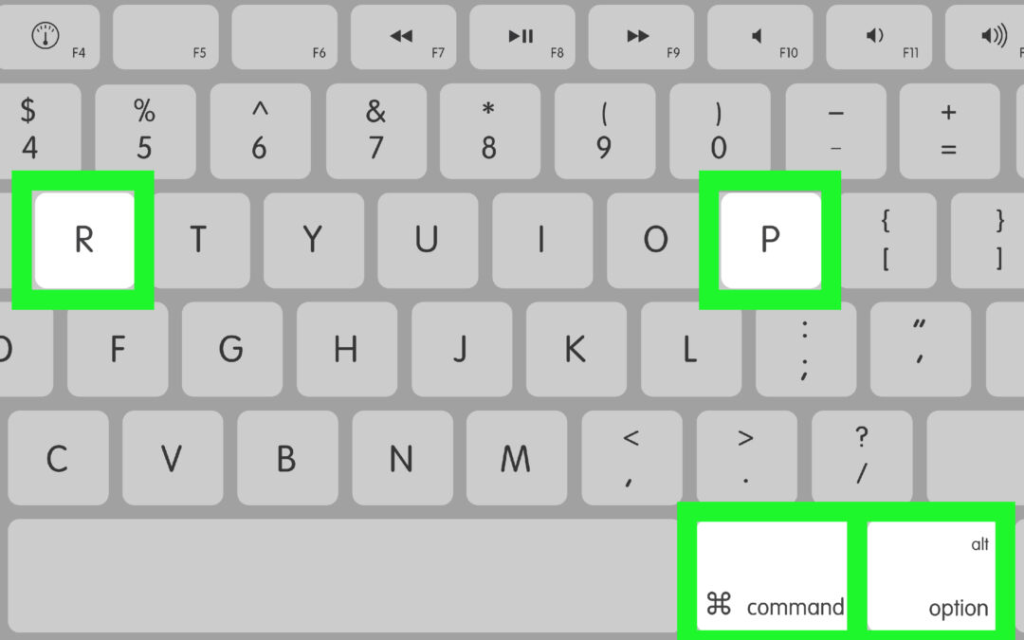
步骤C:将这些钥匙按下,直到您听到MAC的重新启动和第二次启动Chime。
这将擦除并将NVRAM删除为出厂默认设置。现在尝试正常打开该应用程序。
步骤4:删除并重新安装应用程序
如果您仍然看到错误代码100006,下一步是删除和重新安装问题的应用程序:
步骤A:首先,将应用程序拖到垃圾桶中,以将其完全从系统中删除。然后清空垃圾。
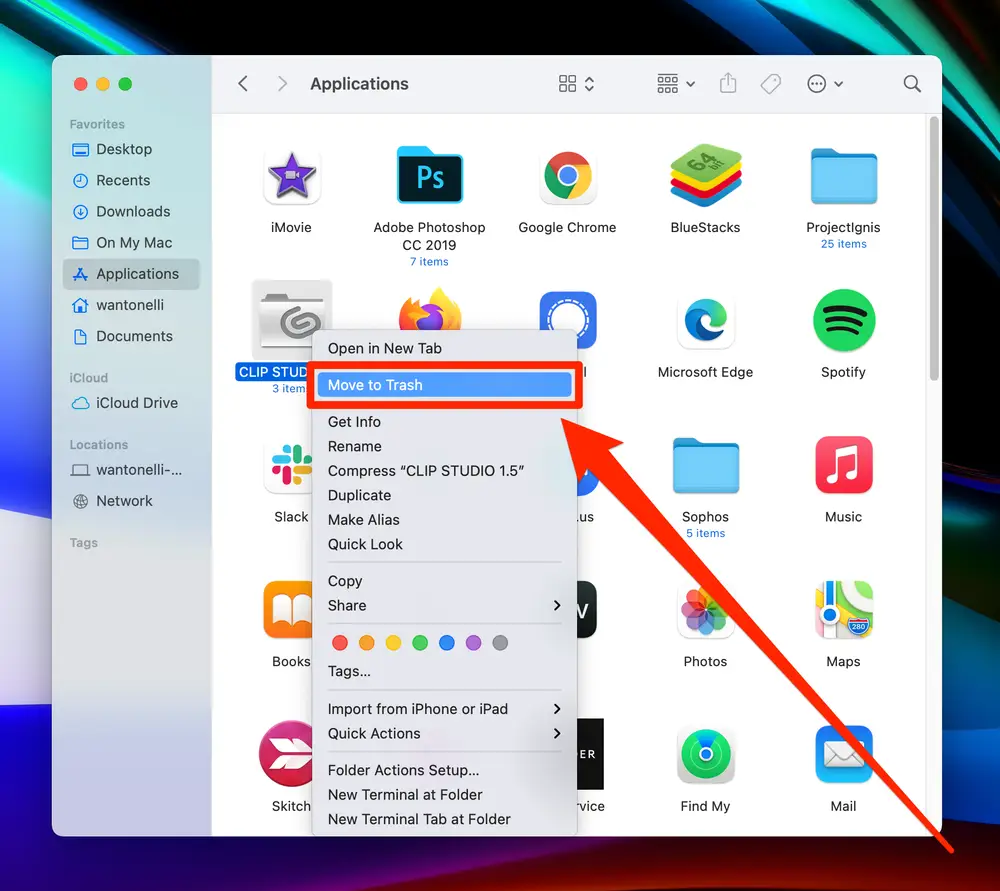
步骤B:从应用商店或开发人员的网站重新下载应用程序的新副本。确保下载最新版本。
步骤C:按照安装说明重新安装您在Mac上的应用程序。
删除该应用程序并重新安装可以删除可能链接到应用程序本身的任何损坏的框架文件。新的安装通常通过使用新的干净副本覆盖损坏的文件来解决代码签名错误。请确保从诸如App Store之类的受信任来源下载以保证完整性。
如何修复MAC上的错误代码-8084
步骤5:检查安全性和防病毒软件
防病毒,防火墙和其他安全软件有时会干扰应用程序,并导致代码签名错误(如100006)。安全软件可能会错误地将应用程序代码的一部分标识为威胁,并试图阻止其运行。测试是否是这种情况:
步骤A:打开系统首选项> Mac上的安全性和隐私。
步骤B:暂时禁用任何防病毒或防火墙软件。
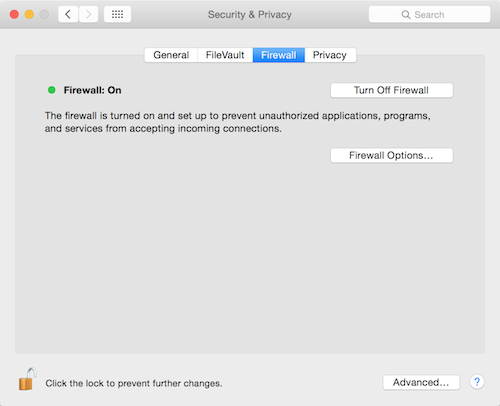
步骤C:禁用安全软件后,尝试再次启动该应用程序。
如果该应用程序现在打开,您将知道您的安全软件与代码签名发生冲突。您可能需要为有问题的应用添加异常。测试后可重新启用安全软件。确保暂时禁用安全程序作为测试。
第6步:硬盘上的重置文件权限
系统文件的许可问题也可能导致错误代码100006防止应用程序正确启动。重置硬盘驱动器权限可以清除访问他们需要运行的系统文件的应用程序的任何问题。
重置许可:
步骤A:通过重新启动和持有命令 + R,将Mac重新启动到恢复模式。
步骤B:在恢复模式下,选择磁盘实用程序,然后单击继续。
步骤C:选择您的硬盘驱动器,然后单击急救选项卡。
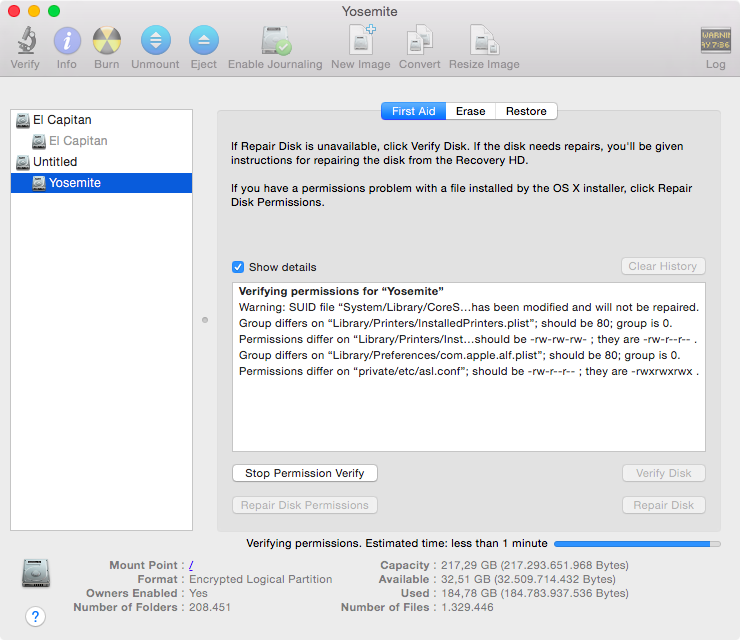
步骤D:单击“维修磁盘权限”按钮。
这将检查并重置系统文件上的任何不正确的权限设置,从而允许应用程序访问他们需要再次正常功能的内容。重置权限后,尝试打开应用程序。
如何解决Mac上的“无法卸载磁盘”错误
步骤7:联系开发人员
如果您仍然无法解决100006的错误,请直接与应用程序的开发人员联系,以进一步进行故障排除帮助。他们可能需要发布该应用程序的修补版本,以修复您遇到的特定代码签名错误。与开发人员联系时,提供了以下详细信息:
- 完整的错误消息(例如,“由于问题无法打开应用程序。请与开发人员检查可能的修复。”)。
- 您尝试解决问题的步骤。
- 您的Mac型号和MacOS版本。
- 该应用之前是否正确打开。
有了这些信息,开发人员可以在他们的末尾调查问题,并提供步骤或更新的应用程序来解决100006错误。大多数开发人员将很乐意帮助解决问题并使他们的应用再次工作。
结论:
MACOS中的100006错误可以防止重要的应用程序启动,但修复通常很简单。简单的重新启动,更新,恢复或NVRAM重置将解决许多情况。有关持续问题,请检查安全软件冲突,重置硬盘权限或与开发人员联系。
通过持续的故障排除,您可以清除错误100006,还原代码签名并重新获得对重要的Mac应用程序的访问。
